
 |
 |
 |
 |
 |
 | |||
Elaborazione MRP | |||
|
| |||
Nome programma: BSDBEMRP.DLL
Moduli richiesti: Produzione, Magazzino
Programma schedulabile vedi anche: Esecuzione e schedulazione di elaborazioni 3-tier
Elenco dei campi impostabili (controlli) sul lancio MRP schedulato e relativa descrizione come da maschera di lancio MRP
è lo strumento mediante il quale è possibile generare le proposte d'ordine (a fornitore, di produzione e di trasferimento) allo scopo di soddisfare le domande indipendenti selezionate (impegni cliente, impegni cliente aperti, listedi produzione, ...), valutate le disponibilità di materiali.
Per comprendere appieno l'uso di questa funzione, si consiglia innanzitutto di leggere la parte dedicata alla elaborazione MRP nel manuale, nella sezione Argomenti e Moduli.
Le descrizioni sotto riportate riguardano l'elaborazione MRP con l'algoritmo LowLevelCode abilitato (che rappresenta il default a partire dalla versione 8.0 di Business). Per utilizzare l'algoritmo di generazione dei fabbisogni precedente (a esplosione singola dell'albero delle distinte basi) basta inserire l'opzione \Bsdbemrp\Opzioni\LowLevelCode con valore 0 (zero).
L'elaborazione MRP è attiva anche con la sola presenza del modulo Magazzino di Business: in questo caso il programma è utile per effettuare i riapprovigionamenti di materiali e per la gestione delle scorte sui magazzini, per le aziende commerciali. In questo caso l'intestazione della finestra sarà Elaborazione principale MRP (commerciale).
Data la complessità della elaborazione è consigliato utilizzare questo programma sulla macchina server. I tempi di elaborazione possono variare enormemente (da pochi minuti ad alcune ore) a seconda di alcuni fattori, tra quelli più significativi possiamo elencare:
Tasti e funzioni di menu
File|Aggiorna livello minimo distinte

Attraverso questa funzione si accede ad una funzione che consente di determinare e salvare il livello minimo distinte (o Low Level Code) nelle fasce di livello delle distinte basi oppure sull'anagrafica articolo. Il livello minimo rappresenta, per ogni articolo/fase, il punto più basso in cui l'articolo si trova all'interno di tutte le distinte. La determinazione di questo dato normalmente avviene ad ogni lancio dell'elaborazione MRP in modo da riflettere esattamente lo struttura corrente delle distinte basi; nel pannello Generale è comunque possibile scegliere l'opzione Non calcolare il livello minimo distinte che velocizza l'elaborazione rilevando il livello minimo precedentemente determinato con questa funzione. In presenza di articoli a fasi (con modulo Logistica extended abilitato) è obbligatorio salvare, e quindi rilevare, il livello minimo distinte sull'anagrafica articoli (e quindi nelle fasi articoli per gli articoli gestiti a fase) al posto delle distinte basi in quanto gli articoli a fasi devono possedere il cod. livello minimo differente tra fase e fase.
Se si utilizza l'utility Rivalorizzazione carichi/scarichi di produzione è obbligatorio utilizzare questa funzione per aggiornare il livello minimo distinte.
Attiva le funzionalità di ricerca sui campi codice presenti nella finestra (liste di produzione, commesse, ...)
Lancia l'elaborazione MRP e procede alla stampa, dei report selezionati, direttamente sulla stampante predefinita di Business. Dato il numero elevato di stampe e la corposità di alcune stampe (ad esempio la stampa del Piano elaborazione MRP può essere composta da qualche centinaio di pagine) è consigliata la stampa su video la quale consente di stampare solo alcune porzioni del report che interessano.
Lancia l'elaborazione MRP e procede alla stampa su video, dei report selezionati.
Apre la finestra Imposta stampante attraverso la quale è possibile scegliere la stampante predefinita di Business e le sue proprietà.
Riposiziona la finestra centralmente sul desktop.
Generale:
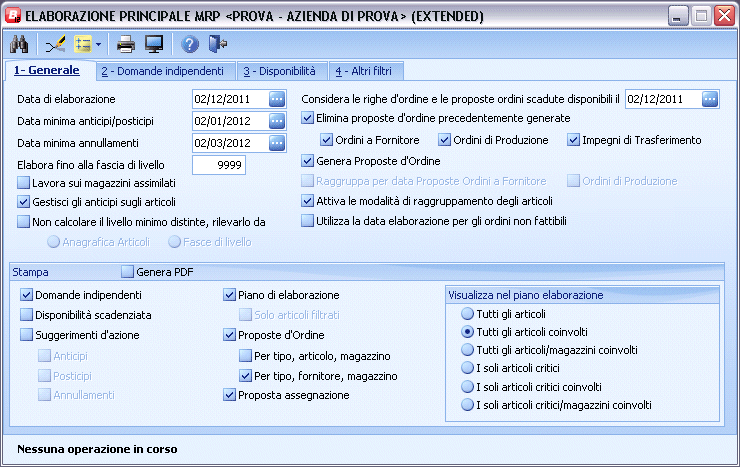
Indica la data del lancio dell'elaborazione; all'entrata nel programma viene proposta la data del sistema. In questa data vengono collocate tutte le giacenze correnti presenti sui vari magazzini. Per default, se l'opzione Posticipa date consegna domande anteriori alla data elaborazione (nel pannello Domande indipendenti) è abilitata, tutti i fabbisogni presenti, la cui data consegna è anteriore alla data elaborazione, saranno posticipati alla data elaborazione.
Data minima anticipi/posticipi
Per quanto riguarda gli anticipi, rappresenta la data oltre la quale una disponibilità di materiale (derivante da ordini a fornitore, a fornitori aperti, di produzione, di trasferimento o proposte d'ordine a fornitore, di produzione o di trasferimento, selezionati nel lancio MRP) può essere anticipata a coprire un fabbisogno cronologicamente precedente, fabbisogno anch'esso posteriore a tale data.
Per quanto riguarda i posticipi, rappresenta la data oltre la quale una disponibilità di materiale in eccesso (derivante da ordini a fornitore, di produzione, di trasferimento o proposte d'ordine a fornitore, di produzione o di trasferimento, selezionati nel lancio MRP) può essere posticipata a coprire un fabbisogno futuro, con l'obiettivo di ridurre il periodo di giacenza in magazzino dei materiali.
Tale data, per default entrando nella finestra, viene impostata al mese successivo rispetto alla data elaborazione. è possibile modificare questo parametro intervenendo nell'opzione di registro \Bsdbemrp\Opzioni\MesiAggAntPost che per default vale 1.
Rappresenta la data oltre la quale, per le disponibilità di materiale in eccesso (derivante da ordini a fornitore, di produzione, di trasferimento o proposte d'ordine a fornitore, di produzione o di trasferimento, selezionati nel lancio MRP) che non vengono utilizzate dall'elaborazione, viene proposto l'annullamento perché superfui, stante le domande indipendenti selezionate dal lancio.
Tale data, per default entrando nella finestra, viene impostata al 3° mese successivo rispetto alla data elaborazione. è possibile modificare questo parametro intervenendo nell'opzione di registro \Bsdbemrp\Opzioni\MesiAggAnnul che per default vale 3.
Elabora fino alla fascia di livello
Solo qualora si voglia elaborare un piano sviluppando l'analisi delle distinte basi fino ad un livello stabilito, solo allora, indicare fino a quale fascia di livello arrivare. Indicando per esempio 2, tutte le distinte basi con fascia di livello superiore verranno ignorate, pertanto i relativi semilavorati saranno presi in considerazione come fossero materie prime. Questa possibilità è utile per tradurre fabbisogni espressi in prodotto in fabbisogni espressi in semilavorati (o assemblati intermedi), valutare quindi la disponibilità di questi e poi mettere in produzione, con un successivo lancio MRP e con una lista di produzione, un quantitativo adeguato (normalmente superiore) dei semilavorati mancanti.
Lavora sui magazzini assimilati
L'elaborazione MRP opera normalmente valutando le disponibilità e nettificando sui singoli magazzini coivolti ed indicati sulle distinte basi. In presenza di magazzini simili per funzionalità (per es. due diversi terzisti che si occupano di verniciatura o dello stesso tipo di trattamento) se i materiali richiesti non sono disponibili nel magazzino indicato in distinta base (ma lo sono nell'altro magazzino-terzista), il sistema propone il trasferimento e l'eventuale riordino dei materiali necessari al terzista destinatario. Se si vuole invece che ciò non avvenga occorre assimilare i due magazzini ricollegandoli entrambi ad uno di essi e spuntare questa casella. In tal caso però anche gli ordini proposti saranno emessi sul magazzino assimilato. Al limite, se tutti i magazzini sono assimilati ad un unico magazzino (es. il magazzino 1 ) e si spunta questa casella non verranno affatto generate proposte di impegni trasferimento perché verranno considerate tutte le disponibilità e tutti gli ordini da emettere sull'unico magazzino.
Gestisci gli anticipi sugli articoli
Questa opzione, normalmente abilitata, consente all'elaborazione MRP di tener conto dei Giorni di anticipo indicati sull'anagrafica articoli in modo da anticipare disponibilità successive in vece di generare proposte d'ordine, con la data del fabbisogno, a copertura dello stesso. Se l'opzione è disabilitata gli anticipi non vengono effettuati, anche se attiva l'opzione di stampa Suggerimenti d'azione, Anticipi è abilitata.
Non calcolare il livello minimo distinte, rilevalo da:
Questa opzione, normalmente deselezionata, controlla se determinare il livello minimo distinte (o Low Level Code) dinamicamente durante l'elaborazione o meno; con l'opzione deselezionata il livello minimo viene sempre ricalcolato, con l'opzione selezionata il livello minimo non viene calcolato e viene rilevato dalla fascia di livello distinte basi oppure dall'anagrafica articoli (obbligatorio in presenza di articoli a fasi); con l'opzione abilitata l'elaborazione MRP è più veloce.
N.B.: occorre tenere presente che se il livello minimo non viene calcolato durante l'elaborazione, è possibile che, se sono state fatte modifiche alle distinte basi successivamente all'ultima operazione di aggiornamento del livello minimo (e quindi non rifletta la reale struttura attuale delle distinte), il risultato della elaborazione MRP non sia corretto.
Considera le righe d'ordine e le proposte scadute disponibili il:
Impostare la data in cui si considerare disponibili le righe degli ordini scadute (ovvero con data di consegna antecedente alla data elaborazione). Normalmente è impostata come la data elaborazione ossia la data del sistema.
Elimina proposte d'ordine precedentemente generate
Spuntare questa casella se si vogliono, prima di iniziare l'elaborazione, eliminare dall'archivio le proposte d'ordine precedentemente generate, non confermate. Cioè si vuole eliminare il risultato di un precedente lancio MRP non reso esecutivo trasformando le proposte d'ordine in ordini o confermando le proposte d'ordine da esso generato. Si considera pertanto il lancio MRP precedente come pura simulazione. è possibile scegliere quali tipologie di proposte cancellare fra quelle relative a ordini a fornitore, di produzione e di trasferimento.
N.B.: se si sceglie di non cancellare le proposte d'ordine per far si che vengano considerate occorre che nel pannello Disponibilità siano selezionate le Proposte d'ordine nello stato di Generate.
Il risultato finale di questa elaborazione è rappresentato normalmente da un report (o più report) che evidenzia l'impatto del piano di produzione sulle disponibilità di magazzino e ciò che deve essere ordinato, prodotto o trasferito, ed eventualmente (quello che riguarda la spunta di questa casella) la generazione automatica delle proposte d'ordine in acquisto, produzione, trasferimento nell'apposito archivio. Pertanto spuntare questa casella quando si vuole ottenere anche questo risultato, ai fini di poter più agevolmente generare ordini in automatico con la funzione Generazione ordini da proposte d'ordine.
Raggruppa per data prop. d'ordine a fornitore/ordini di produzione
Questa opzione non è disponibile per default (è attiva solo se l'opzione \Bsdbemrp\Opzioni\LowLevelCode ha valore zero). Selezionarla se si desidera ottenere una unica proposta per articoli aventi la stessa data di consegna e stesso fornitore, ma derivanti da fabbisogni diversi. La sua funzionalità è stata estesa con le nuove modalità di raggruppamento introdotte a partire dalla release 8.0 di Business.
Attiva le modalità di raggruppamento degli articoli
Per default questa opzione è abilitata ed indica se effettuare o meno i raggruppamenti indicate su ogni anagrafica articolo (giorno, settimana, decade, quindicina, mese, bimestre, trimestre, quadrimestre, semestre e anno), relativi alle proposte d'ordine (a fornitore o produzione): se non selezionata non viene effettuata alcuna operazione di raggruppamento e ad ogni fabbisogno non soddisfatto verrà generata una proposta d'ordine. Questa opzione non è disponibile se l'opzione \Bsdbemrp\Opzioni\LowLevelCode ha valore zero.
Utilizza la data di elaborazione per gli ordini non fattibili
Spuntare se di desidera che le proposte d'ordine aventi data ordine o data consegna materiali antecedente alla data elaborazione, in base al calcolo dei tempi di produzione (Rrfence indicati sugli articoli), vengano generate con data uguale a quella di elaborazione.
Questa situazione si può verificare in elaborazioni con data di consegna prodotto finito a breve termine e tempi di reperimento delle materie prime o di produzione molto lunghi. L'opzione agisce esclusivamente sulle proposte d'ordine, i report che seguono l'elaborazione continueranno a proporre la data effettivamente necessaria per eseguire l'ordine.
All'interno di questa sezione è possibile selezionare quale stampe l'elaborazione MRP deve produrre (oltre alla generazione delle proposte d'ordine se selezionate):
Spuntare se si desidera che l'MRP stampi la lista delle domande indipendenti che hanno generato i fabbisogni primari dell'MRP (Impegni clienti, lista di produzione, Impegni clienti aperti, fabbisogni impliciti, impegni di produzione e impegni di trasferimento per la parte scarico); il report che viene utilizzato è BSDBEMDI.RPT e può essere personalizzato intervento nel registro di Business \Bsdbemrp\Reports3;
Selezionare se si desidera che l'MRP stampi la lista degli articoli con il profilo di disponibilità nel tempo, per ogni articolo/fase/magazzino; il report che viene utilizzato è BSDBEMDS.RPT e può essere personalizzato intervento nel registro di Business \Bsdbemrp\Reports4;
Se attiva consente di produrre una stampa finale (basata sul report BSDBEMSU.RPT, personalizzabile da registro in \Bsdbemrp\Reports7), nella quale vengono riportati quali fabbisogni sono stati anticipati (se l'opzione Gestisci gli anticipi sugli articoli é abilitata), quali possono essere posticipati e/o annullati. Nella stampa sono presenti gli estremi delle righe d'ordine (o proposte d'ordine) trattate, unitamente alle relative date consegna e quantità originarie e suggerite. N.B.: non vengono segnalati i suggerimenti relativi alle riduzioni di quantità delle righe d'ordine. Nella stampa dei suggerimenti d'azione possono trovarsi riferimenti a ordini, su cui è presente qualche suggerimento, che possono non essere presenti nella stampa del Piano elaborazione a causa della eventuale esclusione di articoli scelta (articoli coinvolti, critici, ...).
Spuntare se si desidera stampare il Piano Elaborazione MRP. Trattasi di un tabulato nel quale per ogni articolo/fase/magazzino/commessa, in modo dettagliato, vengono elencati cronologicamente tutti i fabbisogni e le disponibilità sia nella parte consolidata (cioè relativa a proposte d'ordine confermate, ordini di produzioni, domande indipendenti, ...) che in quella proposta dalla elaborazione MRP (cioè le proposte d'ordine generate e i fabbisogni secondari). Questa stampa dettagliata espone gli articoli in base a quanto indicato nel riquadro Visualizza nel piano elaborazione. Il report che viene utilizzato è BSDBEMRP.RPT e può essere personalizzato intervento nel registro di Business \Bsdbemrp\Reports5.
Questa scelta è abilitata solo nel caso in cui siano stati applicati filtri nella scheda Altri filtri: selezionarla se nella stampa del Piano elaborazione sopra indicata, si vuole far apparire unicamente gli articoli che sono stati filtrati.
Spuntare se si vuole stampare un tabulato con l'elenco delle proposte d'ordine (di produzione, fornitori e impegni di trasferimento) generate dall'elaborazione MRP.
Spuntare se si desidera stampare un tabulato delle proposte d'ordine che raggruppi per tipo ordine e all'interno di ciascun ordine per articolo e per magazzino. Il report che viene utilizzato è BSDBEMPO.RPT e può essere personalizzato intervento nel registro di Business \Bsdbemrp\Reports1.
Spuntare se si desidera stampare un tabulato delle proposte d'ordine che raggruppi per tipo ordine e all'interno di ciascun ordine per fornitore e poi per magazzino. Il report che viene utilizzato è BSDBEMPF.RPT e può essere personalizzato intervento nel registro di Business \Bsdbemrp\Reports2.
Visualizza nel piano di elaborazione
Si utilizza questa funzione per applicare una restrizione agli articoli presenti nella stampa del Piano elaborazione:
tutti gli articoli: nella stampa vengono esposti tutti gli articoli che l'elaborazione MRP ha trattato;
tutti gli articoli coinvolti: nella stampa vengono presentati solo gli articoli su cui l'elaborazione MRP ha valutato di dover creare proposte d'ordine;
tutti gli articoli/magazzini coinvolti: nella stampa vengono presentati solo gli articoli/magazzini su cui l'elaborazione MRP ha valutato di dover creare proposte d'ordine (rispetto alla precedente vengono esclusi le sezioni relative a magazzini su cui l'MRP non ha operato):
i soli articoli critici: nella stampa vengono esposti tutti gli articoli, che l'elaborazione MRP ha trattato, solo con l'attributo Critico in anagrafica;
i soli articoli critici coinvolti: nella stampa vengono presentati solo gli articoli, su cui l'elaborazione MRP ha valutato di dover creare proposte d'ordine, solo con l'attributo Critico in anagrafica.
i soli articoli critici/magazzini coinvolti: nella stampa vengono presentati solo gli articoli/magazzini su cui l'elaborazione MRP ha valutato di dover creare proposte d'ordine, articoli solo con l'attributo Critico impostato.
Domande indipendenti
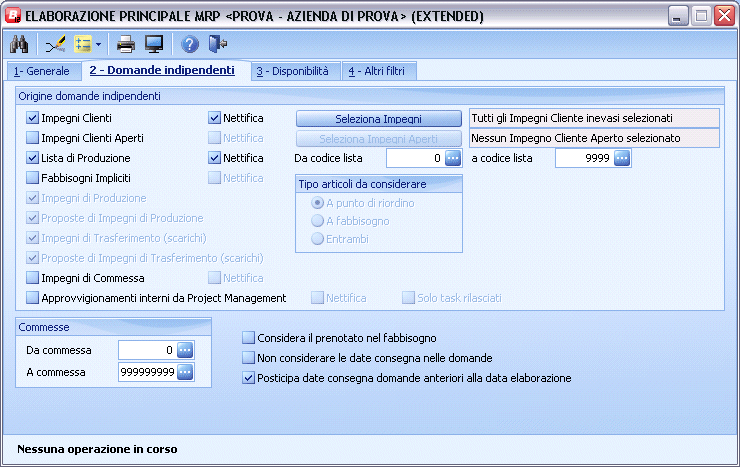
In questa finestra vanno selezionati i dati che l'elaborazione MRP prende in considerazione come input per la composizione dell'elenco dei fabbisogni da soddisfare.
Spuntando Impegni clienti verranno considerate tra le domande indipendenti tutte le righe di impegni clienti non ancora evase (o per quelle evase parzialmente, la parte inevasa) oppure quelle filtrate con l'apposito pulsante Seleziona Impegni. Verranno presi in considerazione solo gli articoli con flag Stampa articolo nell'inventario selezionato.
Spuntando Impegni clienti aperti verranno considerate tra le domande indipendenti tutte le righe di impegni clienti aperti non ancora evasi oppure quelle filtrate con l'apposito pulsante di Seleziona impegni clienti aperti. Verranno presi in considerazione solo gli articoli con flag Stampa articolo nell'inventario selezionato.
Spuntando Lista di produzione verranno considerate tra le domande indipendenti (cioè nell'elenco dei fabbisogni da soddisfare) anche tutte le righe della/e lista/e di produzione indicata/e. Anche in questo caso verranno presi in considerazione solo gli articoli con flag Stampa articolo nell'inventario selezionato.
Spuntare (nella normalità dei casi è spuntata) se si vuole che dai fabbisogni di partenza vengano detratti eventuali esistenze e ordini in essere (nettificazione dei fabbisogni primari). In tal caso le liste di produzione/Impegni clienti/Impegni clienti aperti indicati come fonte di domande indipendenti sono da intendersi come 'lista di prodotti di cui si deve avere disponibilità alle date indicate'. Non spuntare nel caso invece che non si voglia procedere alla fase di nettificazione suddetta. In tal caso invece le liste di produzione/impegni clienti/impegni clienti aperti indicati come fonte di domanda indipendente sono da intendersi come 'lista di prodotti aggiuntivi di cui si vuole far partire la produzione'. A volte, impropriamente, si può dire che il primo è un approccio di tipo MRP 'Rigenerativo', il secondo un approccio di tipo 'Net-change'.
I flag 'Nettifica', nelle domande indipendenti, riguardano unicamente il magazzino dove si verifica il fabbisogno: qualora esista la condizione di creare un trasferimento (ad esempio quando la domanda riguarda un magazzino terzista) se si sceglie di NON nettificare, questa NON avviene sul magazzino del fabbisogno , ma non sul magazzino ulteriore (l'origine del trasferimento).
Si selezionano per reintegrare le esistenze negative (o disponibilità nette negative) per gli articoli con politica di riordino a fabbisogno, e le scorte minime, per gli articoli con politiche di riordino a scorte, anche se tali articoli non sono coinvolti dalla elaborazione MRP. Attivando questa scelta vengono pertanto scanditi tutti gli articoli/magazzini codificati nell'archivio. Come è noto la politica di riordino può essere differenziata a seconda del magazzino, attraverso l'impostazione nell'anagrafica articoli da menu Record|Articolo/Magazzino: con l'apposita opzione di registro \Bsdbemrp\Opzioni\EscludiArtmaga, se attivata, il programma non considera le tali eventuali per singolo magazzino.
Verranno presi in considerazione solo gli articoli con flag Stampa articolo nell'inventario selezionato.
Non vengono altresì trattati i magazzini nella cui tabella non è selezionato Considera MRP.
A seconda dell'opzione Considera il prenotato nel fabbisogno sotto descritta, nelle domande indipendenti, il controllo viene fatto sulla esistenza (opzione disabilitata) oppure sulla disponibilità netta (opzione abilitata) cioè esistenza - prenotato.
Tipo articoli da considerare: a punto di riordino (con lotto, a ricostituzione scorta)
In questo caso vengono reintegrati solo i magazzini nella cui anagrafica è indicato Applica punto riordino. Eventuali incongruenze sulle scorte minime/massime indicate sugli articoli vengono segnalate nel log della elaborazione (Bsdbemrp.log) e conseguentemente tali articoli non verranno trattati.
I fabbisogni vengono generati in modo differente a seconda del fatto che l'articolo abbia attiva una gestione a commessa su ordini/impegni/magazzino (e/o fasi) o meno:
Articoli normali: viene creato un fabbisogno per la quantità necessaria a reintegrare la scorta minima (o massima) su tutti i magazzini.
Articoli gestiti a commessa su ordini/impegni/magazzino: viene creato un fabbisogno per la quantità necessaria a reintegrare la scorta minima (o massima) su tutti i magazzini, per la commessa indicata nell'opzione di registro \Bsdbemrp\Opzioni\CommessaPredefinita (che rappresenta una sorta di commessa stock): qualora l'opzione di registro non sia impostata (o sia impostata a zero) l'operazione non viene eseguita. Per tutte le altre commesse che si trovassero con esistenza (o disponibilità netta) negativa, viene creato un fabbisogno per la quantità necessaria a portare a zero la giacenza delle singole commesse (quindi come se l'articolo possedesse una politica di riordino a fabbisogno). Come codice di commessa predefinita va utilizzato un numero molto elevato, comunque superiore a quello utilizzato per le commesse specifiche. Esempio:
Articolo PF1 gestito a commessa su ordini/impegni/magazzino, politica di riordino 'A punto di riordino con lotto', lotto minimo = 8, scorta minima = 40, magazzino 1, CommessaPredefinita = 999999999, esistenza magazzino 1 = +40
commessa 1: esistenza –20
commessa 2: esistenza –5
commessa 3: esistenza +30
commessa 999999999: esistenza +35
Nella situazione sopra riportata vengono generati 3 fabbisogni: +20 su commessa 1, +5 su commessa 2 e +8 su comemssa 999999999.
Articoli gestiti a fasi: viene creato un fabbisogno per la quantità necessaria a reintegrare la scorta minima (o massima) su tutti i magazzini, per la fase indicata nell'anagrafica articolo nel campo Gestione fasi (cioè per l'articolo nello stato di completato): qualora sia indicato 0 (zero) l'operazione non viene eseguita. Per tutte le altre fasi che si trovassero con esistenza (o disponibilità netta) negativa, viene creato un fabbisogno per la quantità necessaria a portare a zero la giacenza dei singoli articoli/fase (quindi come se l'articolo possedesse una politica di riordino a fabbisogno). Esempio:
Articolo PF1 gestito a fasi, politica di riordino 'A punto di riord. a ric.scorta', scorta minima = 20, scorta massima = 40, magazzino 1, ultima fase in anagrafica = 9999, esistenza magazzino 1 = +40
fase 10: esistenza –20
fase 20: esistenza –5
fase 30: esistenza +30
fase 9999: esistenza +35
Nella situazione sopra riportata vengono generati 3 fabbisogni: +20 su fase 10, +5 su fase 20 e +5 su fase 9999.
Per gli articoli che non sono movimentati in qualche magazzino, e sul magazzino è indicata la gestione a punto di riordino, verranno generati fabbisogni a coprire le scorte, in accordo con le politiche di riordino. Per gli articoli gestiti a commessa su ordini/impegni/magazzino, verranno generati fabbisogni a coprire le scorte sulla commessa predefinita (se impostata con l'apposita opzione di registro). Per gli articoli gestiti a fasi, verranno generati fabbisogni a coprire le scorte sull'ultima fase come impostata nell'anagrafica articolo (sempre che sia diversa da zero).
Tipo articoli da considerare: a fabbisogno (puro, con lotto, con lotto minimo)
Se l'articolo non è gestito a commessa su ordini/impegni/magazzini e non è gestito a fasi, viene creato un fabbisogno per la quantità necessaria a portare a zero la giacenza dell'articolo su tutti i magazzini da trattare nell'MRP; il fabbisogno viene creato con data consegna uguale alla data di elaborazione.
Se l'articolo è gestito a commessa su ordini/impegni/magazzino oppure è gestito a fasi (o entrambe), viene rilevata la giacenza (o disponibilità netta, in base all'opzione Considera il prenotato nel fabbisogno) di ogni singola fase e/o commessa e vengono creati singoli fabbisogni per portare ogni articolo/magazzino/commessa (o articolo/magazzino/fase o artico/magazzino/commessa/fase) a zero: questo fa si che vengano generati diversi fabbisogni distinti, ciascuno intestato alla propria fase/commessa, che sommati per articolo/magazzino possono eccedere l'effettiva necessità, valutata sul magazzino, come nell'esempio sotto riportato:
Articolo PF1 gestito a commessa su ordini/impegni/magazzino, esistenza magazzino 1 = +5
commessa 1: esistenza –20
commessa 2: esistenza –5
commessa 3: esistenza +30
Nella situazione sopra riportata vengono generati 2 fabbisogni (+20 su commessa 1 e +5 su commessa 2) anche se globalmente l'esistenza corrente sul magazzino è positiva.
Il fabbisogno viene creato con data consegna (e data di riferimento per la validità distinte) uguale alla data di elaborazione.
Se il magazzino in cui insiste il fabbisogno implicito non ha, nella propria anagrafica, l'indicazione Applica politiche lotto selezionata, per tali articoli viene utilizzata una politica di riordino a fabbisogno puro (quindi integra semplicemente le giacenze negative).
Questo flag non è accessibile in quanto viene automaticamente abilitato/disabilitato a seconda che si selezionino, nella sezione relativa alle Disponibilità, gli ordini di produzione: selezionandoli quindi l'elaborazione MRP considera gli impegni di produzione come fabbisogni da soddisfare, e li elenca nel report delle domande indipendenti.
Proposte di impegni di produzione
Questo flag non è accessibile in quanto viene automaticamente abilitato/disabilitato a seconda che si selezionino, nella sezione relativa alle Disponibilità, le proposte d'ordine di produzione: selezionandole quindi l'elaborazione MRP considera le proposte di impegno di produzione come fabbisogni da soddisfare, e li elenca nel report delle domande indipendenti.
Impegni di trasferimento (scarichi)
Questo flag non è accessibile in quanto viene automaticamente abilitato/disabilitato a seconda che si selezionino, nella sezione relativa alle Disponibilità, gli impegni di trasferimento: selezionandoli quindi l'elaborazione MRP considera gli impegni di trasferimento inevasi (parte scarico) come fabbisogni da soddisfare, e li elenca nel report delle domande indipendenti.
Proposte di impegni di trasferimento (scarichi)
Questo flag non è accessibile in quanto viene automaticamente abilitato/disabilitato a seconda che si selezionino, nella sezione relativa alle Disponibilità, le proposte di impegno di trasferimento: selezionandole quindi l'elaborazione MRP considera le proposte di impegni di trasferimento (parte scarichi) come fabbisogni da soddisfare, e li elenca nel report delle domande indipendenti.
Approvvigionamenti interni da Project management
Spuntare se si desidera considerare tra le domande indipendenti gli approvvigionamenti derivanti da 'Project management'. Per i task che possiedono deadline impostata, la data di consegna del fabbisogno (ossia la data in cui il materiale deve essere reso disponibile) è rappresentata dalla deadline, mentre per i task che non la possiedono viene utilizzata la data elaborazione. Per gli articoli gestiti a fase il fabbisogno si riferisce alla ultima fase indicata nell'anagrafica articolo.
Spuntare se si desidera considerare nelle domande indipendenti solo i tasks rilasciati (vedi parte del manuale relativa al Project management)
Considera il prenotato nel fabbisogno
Normalmente gli impegni a fronte dei quali è già stata emessa una nota di prelievo vengono considerati già in corso di evasione, pertanto già soddisfatti ai fini della produzione, come se fossero già stati evasi. Solo qualora si vogliano considerare come inevasi tali impegni clienti, spuntare questa casella. Per ottenere una elaborazione congruente se si seleziona questa opzione va selezionata anche l'opzione Considera il prenotato come disponibile nella scheda Disponibilità.
Qualora si vogliano considerare solo gli impegni clienti (ed ev. le righe della lista di produzione) appartenenti ad una certa commessa o ad un range di commesse, indicare qui il numero della prima commessa da considerare.
Qualora si vogliano considerare solo gli impegni clienti (ed ev. le righe della lista di produzione) appartenenti ad una certa commessa o ad un range di commesse, indicare qui il numero dell'ultima (in ordine di numero) commessa da considerare.
Non considerare le date di consegna nelle domande
Spuntando questa scelta le date di consegna indicate negli impegni clienti/liste di produzione/impegni clienti aperti sono sostituite dalla data elaborazione indicata nella parte 'Generale'.
Questa spunta se selezionata unitamente alla Non considerare i tempi indicati sugli articoli e Non considerare le date consegna su ord. e imp' consente di appiattire tutte le date di consegna sulle proposte di ordine generate alla data elaborazione e quindi a raggruppare le proposte di ordine fornitore e di produzione a parità di codice fornitore/commessa/articolo.
Posticipa date consegna domande anteriori alla data elaborazione
Le date di consegna in impegni clienti/impegni clienti aperti/liste di produzione (cioè di tutte le domande indipendenti) vengono posticipate alla data elaborazione MRP, indicata nella parte generale, se anteriori a tale data, ad esempio in presenza di righe di impegni cliente scadute. Normalmente questa opzione è abilitata.
Disponibilità:
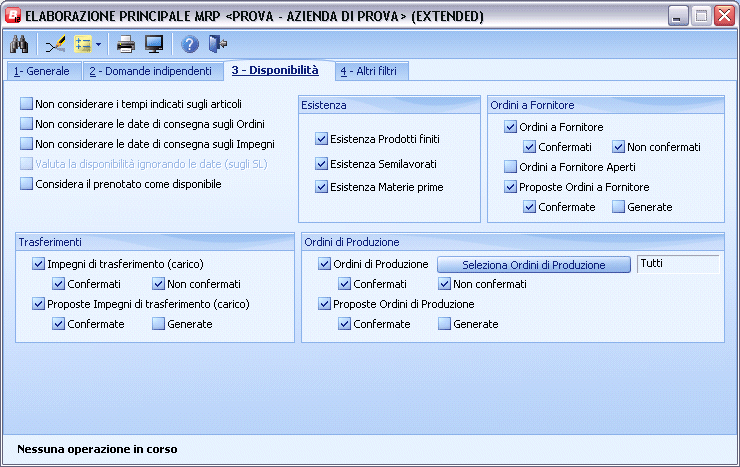
Non considerare i tempi indicati sugli articoli
Spuntare questa casella se si vogliono ignorare (cioè porre uguali a zero) i tempi (rr-fence) eventualmente indicati nelle anagrafiche degli articoli. In combinazione con la casella successiva consente di appiattire i fabbisogni nella dimensione temporale, alla data di consegna.
Non considerare le date di consegna su ordini / impegni
Spuntando questa casella si ottiene il risultato di appiattire tutti le disponibilità su un'unica data (la data di elaborazione). Pertanto un ordine fornitore per consegna tra 1 mese e un ordine fornitore per consegna tra 2 mesi sono entrambi considerati disponibili alla data di elaborazione; idem per gli impegni collegati agli ordini di produzione in essere: sia che abbiano data prevista consegna (cioè data del impegno) tra 1 mese o oggi o tra due mesi, si considerano necessari alla data elaborazione. Le proposte d'ordine pertanto terranno conto delle mancanze di merci e materiali ma non della collocazione temporale degli ordini e impegni esistenti. Questa opzione richiede anche normalmente la spunta della casella precedente (Non considerare i tempi indicati sugli articoli).
Considera il prenotato come disponibile
Normalmente se a fronte di un impegno (cliente o di produzione) è stata emessa una nota di prelievo, si considerano i quantitativi relativi come non più disponibili (come se fossero già stati evasi). Solo qualora si voglia invece considerare tali impegni come ancora inevasi, solo allora spuntare questa casella.
Attenzione: questa scelta dovrebbe essere coerente con la analoga scelta della cartella precedente (nelle domande indipendenti, Considera il prenotato nel fabbisogno) nel senso che entrambe dovrebbero essere non spuntate oppure entrambe spuntate, per un corretta considerazione delle disponibilità nella fase di elaborazione.
Spuntare questa casella se si vogliono considerare come disponibili le attuali giacenze a magazzino di prodotti finiti. Non spuntando questa casella si avrà una elaborazione che suppone (simula) non vi siano giacenze di prodotti finiti a magazzino. Si intendono prodotti finiti gli articoli che in anagrafica articoli hanno un cod. distinta base indicato e nel campo Tipo opzione hanno Prod.Finito (reale). Un articolo gestito a fasi si intende prodotto finito quando si trova all'ultima fase indicata nella sua anagrafica
Spuntare questa casella se si vogliono considerare come disponibili le attuali giacenze a magazzino di semilavorati. Non spuntando questa casella si avrà una elaborazione che suppone (simula) non vi siano giacenze di semilavorati a magazzino. Si intendono semilavorati gli articoli che in anagrafica articoli hanno un cod. distinta base indicato e nel campo Tipo opzione hanno MP/SL norm. (reale). Si intendono semilavorati anche gli articoli gestiti a fase che in anagrafica articoli, nel campo Tipo opzione hanno Prod.Finito (reale), ma si trovano in una fase inferiore all'ultima.
Spuntare questa casella se si vogliono considerare come disponibili le attuali giacenze a magazzino di materie prime (cioè componenti elementari, sempre acquistati da fornitore). Non spuntando questa casella si avrà una elaborazione che suppone (simula) non vi siano giacenze di materie prime a magazzino. Si intendono materie prime gli articoli che in anagrafica articoli non hanno un cod. distinta base nell'apposito campo.
Spuntare questa casella se si vogliono considerare come disponibilità future gli attuali ordini inevasi di produzione su prodotti finiti e semilavorati (e contemporaneamente i relativi impegni di produzione come fabbisogni). Non spuntando questa casella si avrà una elaborazione che suppone (simula) non vi siano ordini di produzione in essere (e non vi siano impegni di produzione a sua volta da soddisfare). Indicare inoltre se considerare o meno gli ordini confermati e/o quelli solo pianificati (che non hanno la spunta Confermato). Se si preme il pulsante Seleziona ordini di produzione saranno considerati solo gli ordini di produzione (e quindi i collegati impegni di produzione come domanda indipendente) indicati nella maschera di selezione.
Spuntare questa casella se si vogliono considerare come disponibilità future gli attuali ordini inevasi di acquisto su materie prime . Non spuntando questa casella si avrà una elaborazione che suppone (simula) non vi siano ordini di acquisto in essere. Indicare inoltre se considerare o meno gli ordini confermati e/o quelli solo pianificati (che non hanno la spunta Confermato).
Spuntare questa casella se si vogliono considerare come disponibilità future gli attuali ordini aperti inevasi (ordini a programma) di acquisto su materie prime. Lasciando deselezionata questa casella si avrà una elaborazione che suppone non vi siano ordini a fornitore aperti in essere. Indicare inoltre se considerare o meno gli ordini confermati e/o quelli solo pianificati (che non hanno la spunta Confermato): queste ultime scelte sono comuni con gli ordini a fornitore.
Impegni di trasferimento (carico)
Spuntare questa casella se si vogliono considerare nelle disponibilità future, per singolo magazzino, gli attuali impegni inevasi di trasferimento. Non spuntando questa casella si avrà una elaborazione che suppone (simula) non vi siano impegni di trasferimento in essere. Indicare inoltre se considerare o meno gli impegni confermati e/o quelli solo pianificati (che non hanno la spunta Confermato).
Spuntare questa casella se si vogliono considerare come disponibilità future le esistenti proposte d'ordine di produzione su prodotti finiti e semilavorati (e contemporaneamente i relativi proposte impegni di produzione). Non spuntando questa casella si avrà una elaborazione che suppone (simula) non vi siano proposte d'ordine di produzione in essere (e non vi siano i relativi proposte impegni di produzione). Indicare inoltre se considerare o meno le proposte confermati e/o quelli solo generate (che non hanno lo stato confermato o congelato).
Spuntare questa casella se si vogliono considerare come disponibilità future le esistenti proposte d'ordine di acquisto su materie prime . Non spuntando questa casella si avrà una elaborazione che suppone (simula) non vi siano proposte d'ordine di acquisto in essere. Indicare inoltre se considerare o meno le proposte confermati e/o quelli solo generate (che non hanno lo stato confermato o congelato).
Proposte di Impegni di trasferimento (carico)
Spuntare questa casella se si vogliono considerare nelle disponibilità future per singolo magazzino le esistenti proposte di impegni di trasferimento. Non spuntando questa casella si avrà una elaborazione che suppone (simula) non vi siano impegni di trasferimento in essere. Indicare inoltre se considerare o meno gli impegni confermati e/o quelli solo generate (che non hanno lo stato confermato o congelato).
Altri filtri:
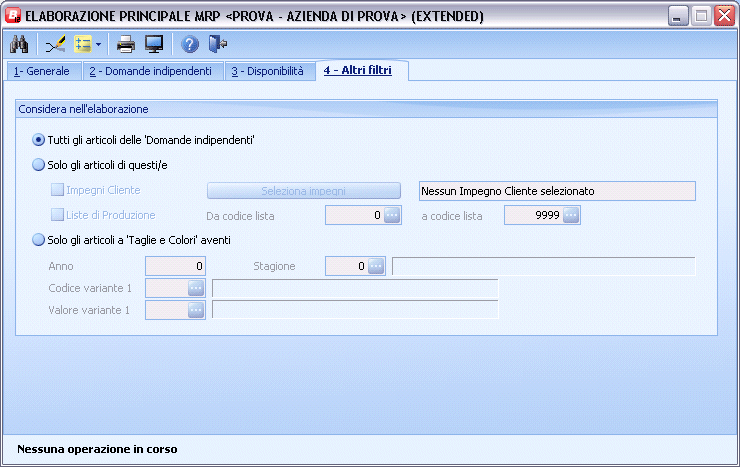
è possibile, nell'elaborazione, applicare una selezione agli articoli da trattare in modo che siano esclusi quegli articoli che, in nessun modo, non sono coinvolti dalle distinte basi degli articoli selezionati. In tal modo è possibile selezionare gli articoli inseriti in uno o più impegni clienti, con l'apposita finestra di selezione, oppure (o in aggiunta) in una o più liste di produzione.
Ad esempio è possibile, selezionando nel filtro un unico impegno cliente, lasciando in ogni caso tutti gli impegni clienti presenti nelle Domande indipendenti, lanciare un'elaborazione sui soli articoli che in qualche modo sono coinvolti con gli articoli presenti nell'impegno cliente indicato come filtro, diminuendo sensibilmente i tempi di elaborazione.
Applicando i filtri è opportuno tenere conto che:
Tutti gli articoli delle domande indipendenti
Lasciare questa spunta se non si vuole applicare uno specifico filtro su impegni clienti/impegni clienti aperti/liste di produzione/impegni di produzione/...
Solo gli articoli di questi/e:
spuntare se si desidera applicare un filtro specifico su articoli presenti in determinati impegni clienti/liste selezionate poi da specificare. Abilitando questa scelta un ulteriore opzione di stampa (nella scheda 'Generale', 'solo articoli filtrati') consente di stampare nel report del piano MRP solo gli articoli coinvolti dal filtro, in deroga alle scelte standard (tutti gli articoli, tutti gli articoli coinvolti, ...) in modo da vedere, ad esempio, articoli per i quali l'elaborazione non ha generato proposte d'ordine a causa di disponibilità già soddisfatte
Spuntando Impegni clienti verranno considerati solo gli articoli presenti nelle righe di impegni clienti non ancora evase (o per quelle evase parzialmente, la parte inevasa) oppure quelle filtrate con l'apposito pulsante Seleziona Impegni
Spuntando Lista di produzione verranno considerate come input spefico (cioè nell'elenco dei fabbisogni da soddisfare ) anche tutte le righe della/e lista/e di produzione indicata/e.
Elenco dei campi impostabili sul lancio MRP in modalità schedulata
Mostriamo qui di seguito l'elenco dei campi impostabili (nome controlli di Classic Start) sul lancio MRP in modalità schedulata (batch) e relativa descrizione come da maschera di lancio MRP. Tale elenco risulta molto utile per gli utenti che usano da anni il lancio schedulato dell'MRP e non si ricordano come viene lanciato e vogliono intervenire per modificarlo.
| Classic Start | Descrizione |
| TAB1 | Generale |
| edDatelab | Data Elaborazione |
| edDatMinAntPost | Data minima anticipi/posticipi |
| edDatMinAnnul | Data minima annullamenti |
| edFasLiv | Elabora fino alla fascia di livello |
| chkConsMagAss | Lavora sui magazzini assimilati |
| ckGestAnt | Gestisci gli anticipi sugli articoli |
| ckNoMakeLLC | Non calcolare il livello minimo distinte, rilevarlo da |
| optLLCDaArtico | anagrafica articoli |
| optLLCDaDistbas | fascie di livello |
| edDatadisp | Considera le righe d'ordine e le proposte ordini scadute disponibili |
| chkEliminaOrdlist | Elimina proposte d'ordine precedentemente generate |
| ckDelPropOF | Ordini a fornitore |
| ckDelPropOP | Ordini di prod. |
| ckDelPropIT | Impegni di trasf. |
| chkGeneraOrdlist | Genera proposte d'ordine |
| ckRaggOF | Raggrup. per data prop. ordini a fornitore |
| ckRaggOP | Ordini di prod. |
| ckRaggArtico | Attiva le modalità di raggruppamento degli articoli |
| ckConvDatord | Utilizza la data elaborazione per gli ordini non fattibili |
| - | Stampa |
| chkStampa0 | Domande indipendenti |
| chkStampa7 | Disponibilità scadenziata |
| chkStampa4 | Suggerimenti d'azione |
| ckSugType0 | Anticipi |
| ckSugType1 | Posticipi |
| ckSugType2 | Annullamenti |
| chkStampa8 | Piano elaborazione |
| ckSoloArtFilt | Solo articoli filtrati |
| chkStampa3 | Proposte d'ordine |
| ckOLArMag | Per tipo, articolo, mag. |
| ckOLForn | Per tipo, fornitore, mag. |
| chkStampa9 | Proposta assegnazione |
| - | Visualizza nel piano elaborazione |
| optTutti | Tutti gli articoli |
| optTuttiCoinvolti | Tutti gli articoli coinvolti |
| optMagazCoinv | Tutti gli articoli/magazzini coinvolti |
| optSoloCritici | I soli articoli critici |
| optSoloCriticiCoinvolti | I soli articoli critici coinvolti |
| optSoloMagCoinv | I soli articoli critici/magazzini coinvolti |
| TAB2 | Domande indipendenti |
| chkDomande0 | Impegni cliente |
| chkNetfabpri0 | Nettifica |
| chkDomande4 | Impegni clienti aperti |
| chkNetfabpri4 | Nettifica |
| chkDomande1 | Liste di produzione |
| chkNetfabpri1 | Nettifica |
| edDacodlpro | Da codice lista |
| edAcodlpro | A codice lista |
| chkDomande3 | Fabbisogni impliciti |
| chkNetfabpri3 | Nettifica |
| optTipofabimp0 | A punto di riord. |
| optTipofabimp1 | A fabbisogno |
| optTipofabimp2 | Entrambi |
| Check3 | Impegni di produzione |
| Check4 | Proposte di impegni di produzione |
| Check5 | Impegni di trasferimento (scarichi) |
| Check6 | Proposte di impegni di trasferimento (scarichi) |
| chkDomande5 | Approvvigionamenti interni da Project Management |
| chkNetfabpri5 | Nettifica |
| ckSoloTaskRilasciati | Solo task rilasciati |
| chkDomande6 | Impegni di commessa |
| chkNetfabpri6 | Nettifica |
| chkDomande2 | Previsioni di Vendita |
| edCommecain | Da commessa |
| edCommecafi | A commessa |
| chkPrenotfabb | Considera il prenotato nel fabbisogno |
| ckNonConsidDateDomInd | considerare le date consegna nelle domande |
| ckPosticipaDateAnte | Posticipa date consegna domande anteriori alla data elaborazione |
| TAB3 | Disponibilità |
| chkNonApplicaRRFence | Non considerare i tempi indicati sugli articoli |
| chkNonconsdatord | Non consid. le date cons. su ord. |
| chkNonconsDatImp | Impegn. |
| ckValdisp | Valuta la disponib. ignorando le date (sugli SL) |
| chkPrenotDisp | Considera il prenotato come disponibile |
| - | Esistenza |
| chkConsidera8 | Esistenza Prodotti finiti |
| chkConsidera0 | Esistenza Semilavorati |
| chkConsidera1 | Esistenza Materie prime |
| - | Trasferimenti |
| chkConsidera6 | Impegni di trasferimento (carico) |
| chkImptra0 | Confermati |
| chkImptra1 | Non confermati |
| chkConsidera7 | Proposte Impegni di trasferimento (carico) |
| chkProptra0 | Confermate |
| chkProptra1 | Generate |
| - | Ordini a Fornitore |
| chkConsidera3 | Ordini a fornitore |
| chkOrdmp0 | Confermati |
| chkOrdmp1 | Non confermati |
| chkConsidera9 | Ordini a fornitore aperti |
| chkConsidera5 | Proposte Ordini a fornitore |
| chkPropmp0 | Confermate |
| chkPropmp1 | Generate |
| - | Ordini di produzione |
| chkConsidera2 | Ordini di prod. |
| chkOrdslpf0 | Confermati |
| chkOrdslpf1 | Non confermati |
| chkConsidera4 | Proposte Ordini di produzione |
| chkPropslpf0 | Confermate |
| chkPropslpf1 | Generate |
 |
 |
 |
 |
 |
 |
 |
 |
 |
 |
 |
 |
 |
|||||